우리는 Workflow 앱 학습 시리즈에서 사용하는 것뿐만 아니라 개발을 시작했으며 이전 레슨에서는 처음부터 작업을 만드는 방법에 대해 이야기했고 포트폴리오 콘텐츠를 표시하는 작업을 개발했습니다.여기에서 기사보기(그리고 hadith의 진위 여부를 확인하는 것도 중요합니다)여기에서 기사보기(나이를 계산하여 친구들과 공유하는 것도 중요합니다)여기에서 기사보기).
오늘, 또 다른 매우 유용한 교훈은 이미지 명령, GIF 형식으로 애니메이션화하는 방법 및 그림 붙여 넣기에 대한 세부 사항입니다.
레슨 XNUMX : 사진을 붙여넣고 애니메이션으로 만들기
워크 플로 "Make GIF Animations"는 다음에서 다운로드 할 수 있습니다. 여기...
워크 플로 "이미지 붙여 넣기"를 다운로드 할 수 있습니다. 여기...
많은 사람들이기도 시간 및 기타 작업을 표시하기 위해 워크 플로를 표시하도록 요청했지만 이러한 작업은 여전히 매우 복잡하며 먼저 명령을 경험하고 필요에 맞게 변경하는 작업에 익숙해 져야합니다.
시험
오늘은 테스트가 있는데, 네 레슨을 마치고 작업을 더 잘하게되었습니다.이 테스트에서는 기사의 링크에서 사진 붙여 넣기 작업을 다운로드하고이 작업을 수정하여 사용자가 먼저 그림을 너비, 길이 또는 표에 붙여 넣으시겠습니까? 물론 사용자에게 몇 가지 옵션을 제공하는 방법을 알고 있습니다.
💡 힌트: 직접 옵션을 만들지 말고 워크 플로우로 전달하십시오. :)

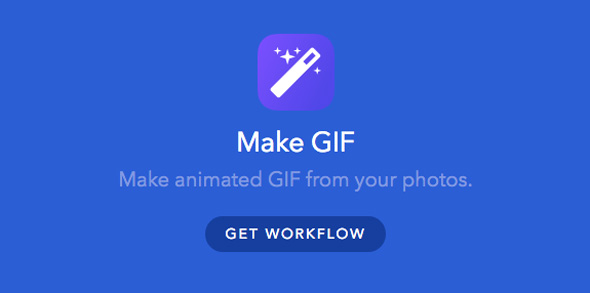
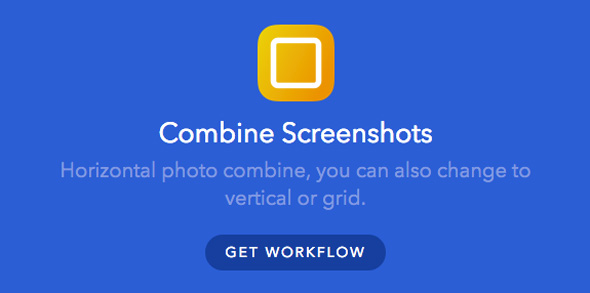
사진을 선택하면이 문장의 매개 변수와 함께 나타납니다. 사진 라이브러리에서 사진과 동영상을 선택하라는 메시지가 표시됩니다.
결과 : (사진 미디어) 선택한
사진 / 동영상.
나는 무엇을 남겼습니까?! 감사합니다 .
나는 작업 흐름과 함께 일하지 않는다
형제님, 신의 축복이 있기를 바랍니다. 링크든 더 중요한 것이든 워크플로 프로그램에서 음악에 포함된 오디오를 다운로드하여 음악과 함께 다운로드할 수 있는 도구를 원합니다.
이전 작업이 모두 완료되었으며 워크 플로 강의가 주당 최소 XNUMX 번의 강의가 되길 바랍니다. 채널 URL을 찾는 작업을 수행하는 방법에 대한 도움이 필요합니다. 감사합니다.
당신이 쓴 모든 텍스트에 대한 QR 코드를 생성하는 도구를 만들었습니다. 어떻게?
왜, iPhone, 평화, 제한된 시간 동안 무료로 내기도를 제외하고 응용 프로그램에 대해 알려주지 마십시오. 이전에 다운로드했지만 WhatsApp에서 뉴스를 다운로드했습니다. 이제 혜택을받을 수 있습니다. 제한된 시간 동안 무료입니다
iPhone 이슬람 기사의 수준이 급격히 감소하고 기사 자체의 내용이 줄어들고 그 가치가 떨어지고 기사의 다양성이 적고 선택한 주제가 읽기를 끌지 않으며 일반적으로 기사는 더 지루해집니다. 그것의 유일한 임무는 공허함을 채우고 무엇이든에 대한 기사를 만드는 것입니다. 이본 이슬람교는 더 이상 "오, 당신, XNUMX 년과 XNUMX 년의 영광스러운 날들"이라고 말할 것이별로없는 것 같습니다. (그런데,이 기사를 구체적으로 의미하지는 않지만 일반적으로 이슬람의 오래된 iPhone 독자로서 말하고 있습니다.)
기부 :)
https://workflow.is/workflows/5dfb24f1943f45478e8e5143295ca26c
이 앱은 모든 앱을 삼키는 고래와 같습니다. 설명 감사합니다.
좋아, 고마워, 그가 아랍인이라면 좋겠어
감사합니다, iPhone 이슬람
이틀 전에 말씀 드렸는데 gif를 만드는 워크 플로우를 공부 했어요
뛰어난 성능, 감사합니다